Prin vizualizarea jurnalelor de evenimente puteți diagnostica problemele cu Asistență rapidă
- Event Viewer are informații despre toate evenimentele de pe computer, inclusiv jurnalele de asistență rapidă.
- Prin verificarea jurnalelor, utilizatorii se pot asigura că nu a avut loc acces neautorizat.
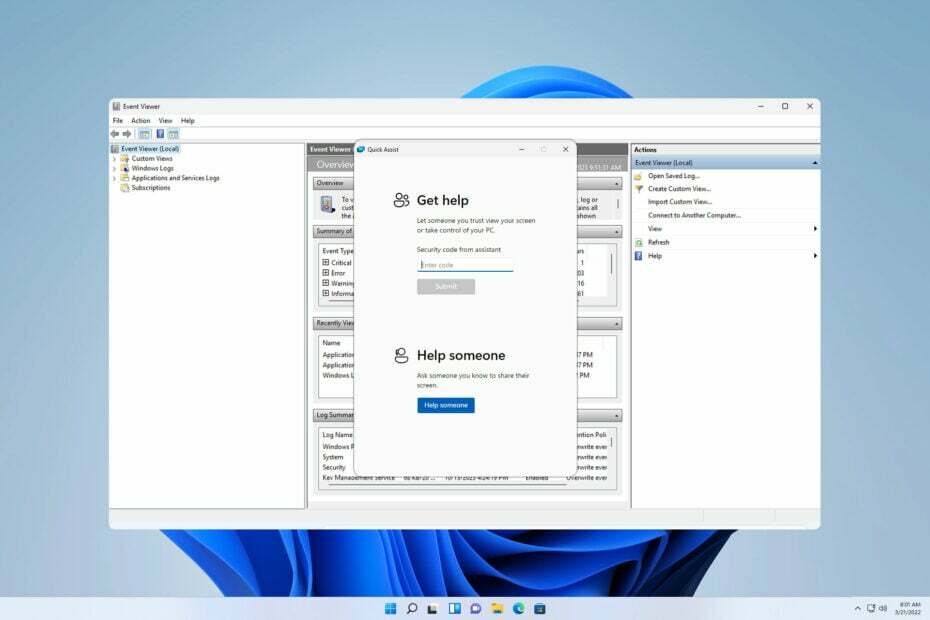
Uneori este necesar să verificați jurnalele de pe computer pentru a diagnostica anumite probleme și de aceea mulți utilizatori doresc să știe cum să vizualizeze jurnalele de asistență rapidă cu Vizualizatorul de evenimente pe computerul lor.
Acest lucru este destul de simplu de făcut și, astfel, utilizatorii pot verifica toate sesiunile de la distanță pe care le-au avut sau se pot asigura că nimeni nu a abuzat de această funcție pentru a avea acces la computerul lor.
Windows 11 are asistență rapidă?
Da, Windows 11 are Quick Assist preinstalat și puteți face conexiuni la distanță din cutie.
- Cum pot vedea jurnalele de asistență rapidă cu Event Viewer?
- Utilizați Vizualizatorul de evenimente
- Unde este fișierul de asistență rapidă în Windows 11?
- Asistența rapidă este întreruptă?
- Este asistența rapidă la fel cu asistența de la distanță?
Cum pot vedea jurnalele de asistență rapidă cu Event Viewer?
Utilizați Vizualizatorul de evenimente
- presa Windows tasta + X și alegeți Vizualizator de eveniment din lista.

- Mergi la Jurnalele de aplicații și servicii și apoi faceți clic pe Microsoft.
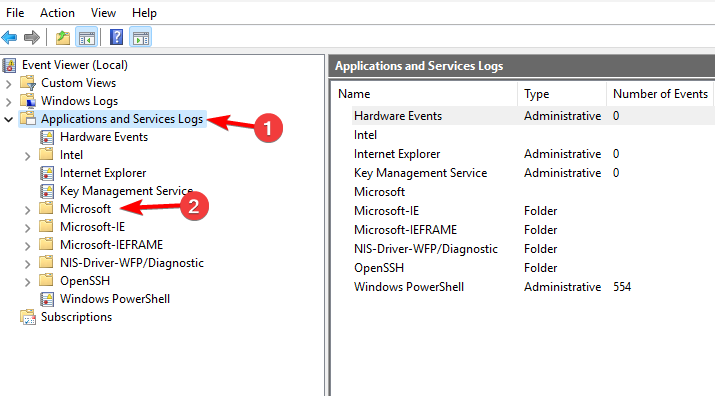
- Apoi, navigați la Windows și selectați Asistență de la distantă.
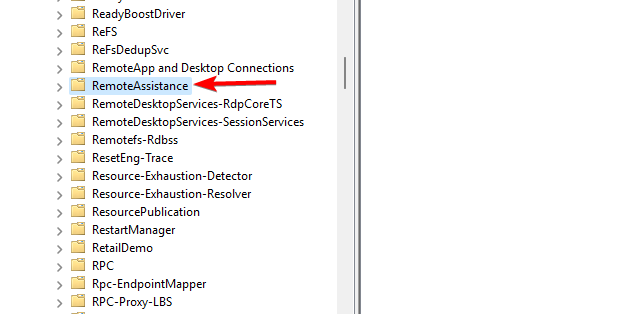
- În interiorul ei, ar trebui să vezi Asistență rapidă pliant.
- Toate jurnalele dvs. vor fi localizate acolo.
Dacă jurnalele de asistență rapidă nu sunt disponibile, probabil că nu ați folosit acest instrument sau este configurat să nu colecteze jurnale.
Unde este fișierul de asistență rapidă în Windows 11?
- presa Windows tasta + S si intra asistență rapidă.
- Selectați Asistență rapidă din lista de rezultate.
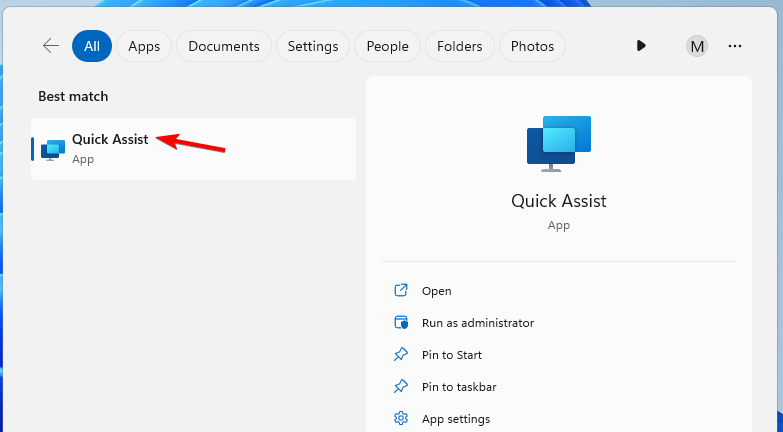
- Aplicația va începe acum.
- Cum să reactivați afișarea Afișare desktop în Windows 11
- Cum să editați și să eliminați datele EXIF în Windows
Asistența rapidă este întreruptă?
Nu, Asistența rapidă nu este întreruptă, a fost mutată în Microsoft Store. Procedând astfel, Microsoft va realiza următoarele:
- Îmbunătățiți securitatea aplicației cu actualizări frecvente.
- Minimizați problemele și erorile.
- Îmbunătățiți timpul de generare a parolei.
Este asistența rapidă la fel cu asistența de la distanță?
Quick Assist este un succesor al software-ului Remote Assistance. Acesta din urmă a fost disponibil pe Windows XP și, deși este încă disponibil, nu oferă aceleași caracteristici și confort ca și Quick Assist.
Pentru a afla mai multe, avem un ghid despre cum se utilizează Asistență de la distanță pe Windows 11, așa că nu ratați.
După cum puteți vedea, este destul de simplu să vizualizați jurnalele de asistență rapidă cu Event Viewer, atâta timp cât știți unde să căutați. Accesând jurnalele, puteți găsi motivele pentru care Asistența rapidă nu funcționează și remediați alte probleme.
Dacă nu sunteți familiarizat, avem și un ghid despre cum să utilizați Asistență rapidă pe Windows 11, așa că poate doriți să-l vizitați.
Știți vreo altă modalitate de a verifica aceste tipuri de jurnale? Dacă da, împărtășește-le cu noi în comentarii.
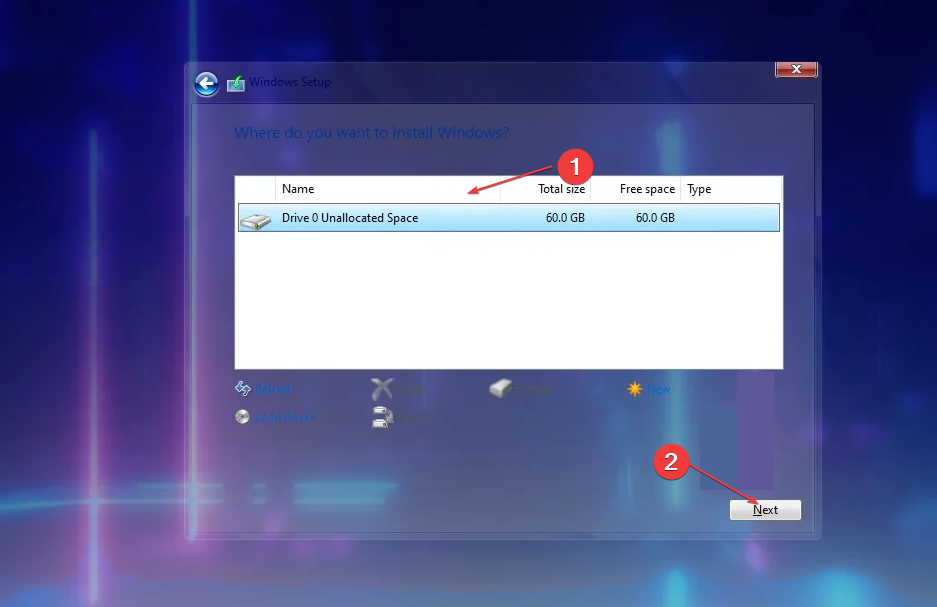

![Stare maximă și minimă a procesorului [Ce este și configurare]](/f/2e5face101dbf2787b302d946e3603eb.jpg?width=300&height=460)